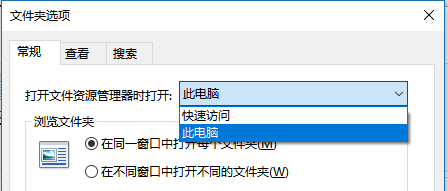从windows资源管理器中移除左侧边栏图标
windows10 资源管理器,左侧有较多无用的图标,尤其对于洁癖者来说更想把这些图标都清理干净。

下面先介绍如何移除上面 3 个图标:OneDrive、Dropbox和Creative Cloud Files,然后再介绍移除“此电脑”里面的图标。
移除 OneDrive 图标
按
Win+R,输入regedit,打开注册表编辑器;进入下述地址(可以直接拷贝到地址栏中)
HKEY_CLASSES_ROOT\CLSID\{018D5C66-4533-4307-9B53-224DE2ED1FE6}将右侧的
System.IsPinnedToNameSpaceTree值设置为 0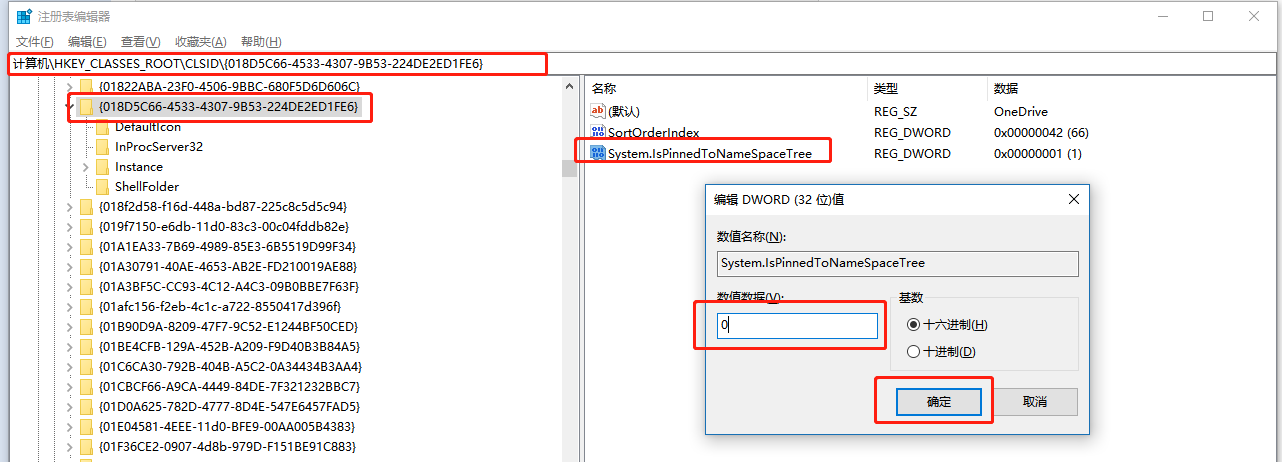
打开新的资源管理器看看,OneDrive 图标是不是消失了;
如果使用的是 64 位版本的 windows,在运行 32 位程序的时候,还是能在保存对话框里看到 OneDrive。

可以进入注册表编辑器里面的下述地址:
HKEY_CLASSES_ROOT\Wow6432Node\CLSID\{018D5C66-4533-4307-9B53-224DE2ED1FE6}修改右侧的System.IsPinnedToNameSpaceTree值为 0。重新打开保存对话框,可以发现已经没有 OneDrive 图标了。
如果需要还原的话,将前面操作中的值设置回 1 即可。
移除 Dropbox 图标
按
Win+R,输入regedit,打开注册表编辑器;进入下述地址
HKEY_CURRENT_USER\Software\Classes\WOW6432Node\CLSID\{E31EA727-12ED-4702-820C-4B6445F28E1A}\ShellFolder将右侧的
Attributes值从f080004d改为f090004d进入下述地址
HKEY_CURRENT_USER\Software\Classes\WOW6432Node\CLSID\{E31EA727-12ED-4702-820C-4B6445F28E1A}\ShellFolder将右侧的
Attributes值从f080004d改为f090004d该操作需要重启
explorer进程或者注销后重新登录才能生效,也可以选择重启系统。
移除 Creative Cloud Files 图标
按
Win+R,输入regedit,打开注册表编辑器;按
Ctrl+F搜索,输入Creative Cloud Files,找到\HKEY_CLASSES_ROOT\CLSID下面的一项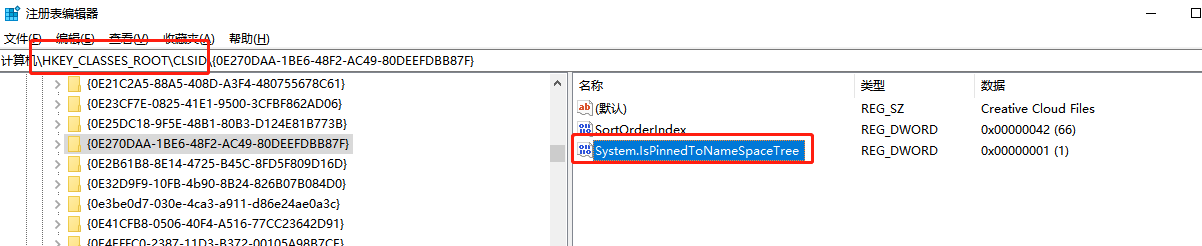
将右侧的
System.IsPinnedToNameSpaceTree值从1改为0;该操作需要重启
explorer进程或者注销后重新登录才能生效,也可以选择重启系统。
经过上述 3 个操作之后,左侧的边栏变得清晰了很多,如果有其他程序图标,也可以参考类似的方法移除

移除此电脑里面的应用图标
优先确认应用本身是否提供了移除图标的功能,如果确认没提供的话,再考虑手动操作。可以先试试点击右键删除是否生效,下面以删除微云同步助手为例
按
Win+R,输入regedit,打开注册表编辑器;进入下述地址
HKEY_CURRENT_USER\Software\Microsoft\Windows\CurrentVersion\Explorer\MyComputer\NameSpace依次查看这里的项,可以通过右侧的信息来确定是否是
微云同步助手;找到后删除该项;
打开新的资源管理器窗口查看是否生效;
移除此电脑里面的 3D 对象
按
Win+R,输入regedit,打开注册表编辑器;进入下述地址
HKEY_LOCAL_MACHINE\SOFTWARE\Microsoft\Windows\CurrentVersion\Explorer\MyComputer\NameSpace\{0DB7E03F-FC29-4DC6-9020-FF41B59E513A}右键选择该项删除
进入下述地址(如果是 32 位的 windows 系统则不需要该操作)
HKEY_LOCAL_MACHINE\SOFTWARE\Wow6432Node\Microsoft\Windows\CurrentVersion\Explorer\MyComputer\NameSpace\{0DB7E03F-FC29-4DC6-9020-FF41B59E513A}右键选择该项删除;
上述操作应该可以立即生效;
快速访问
如果并不需要快速访问展现最近目录和文件的话,可以从配置里面直接关闭
打开文件夹选项
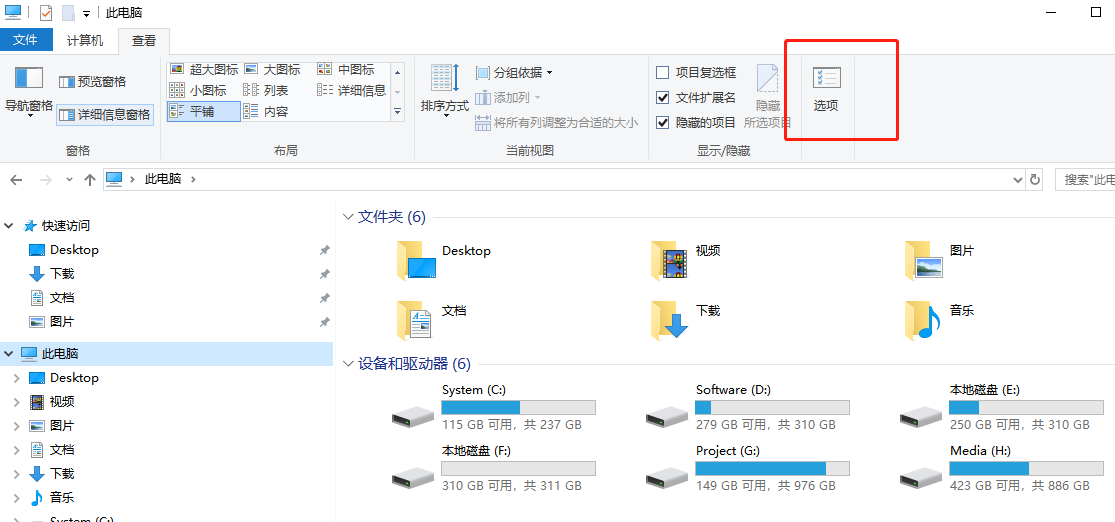
在隐私下去除展现最近文件和文件夹的勾选;
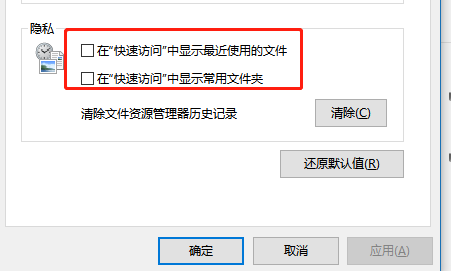
如果不喜欢默认展现快速访问的话,还可以将默认打开配置为此电脑